
Kad postane potrebno stvoriti sigurnosnu kopiju sustava, prednost se daje jednostavnim alatima poput Acronis True Image, i to s pravom, ali također nije vrijedno odbacivati stare provjerene metode. Usput, neki od njih imaju čak i prednosti, na primjer, sposobnost integriranja upravljačkih i servisnih paketa u sigurnosnu kopiju.
Upravo takvu metodu razmotrit ćemo danas. Za stvaranje sigurnosne kopije sustava Windows koristit ćemo pomalo zastarjeli, ali vrlo pouzdan i univerzalan alat - uslužni program ImageX, koji je dio početnog CD-a AOMEI PE Builder uživo CD-a.
Prije svega, preuzmite sliku (linkovi dolje) i stvorite disk za podizanje sustava ili USB flash pogon koristeći WinSetupFromUSB ili sličan uslužni program.
Zatim smo postavili odgovarajuće prioritete u BIOS-u i pokrenuli sustav iz naših vanjskih medija. Kada se na ekranu prikaže upit za prijavu i prozor "Nepoznata tvrda pogreška", kliknite U redu i idite na radnu površinu AOMEI PE Builder uživo.
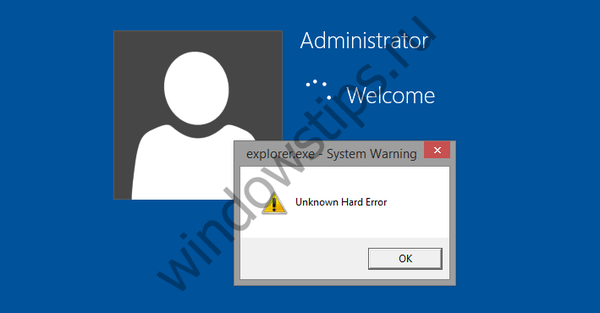
Za početak pokrenite uslužni program Windows Disk Management s radne površine i pogledajte u kojim slovima imate C i D particije, oni se mogu razlikovati u okruženju za pokretanje. Na primjer, slovo D dodijelili smo sistemskoj particiji, a slovo E korisničkoj particiji..

Ooružani ovim informacijama otvorite naredbeni redak sa radne površine i u njoj izvedite sljedeću naredbu:
imagex.exe / hvatanje D: E: \ install.wim "Win10" / komprimiranje maksimalno
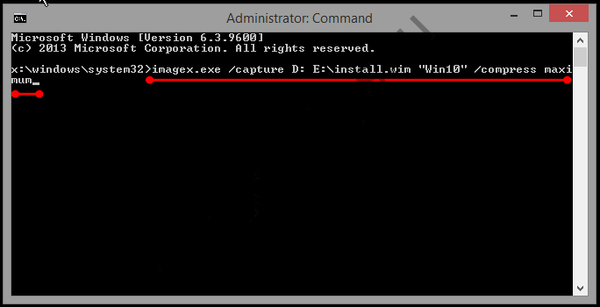
Na ljudskom jeziku to znači ovako: stvorite snimku sistemske particije D, spremite je na particiju E, dodijelite naziv snimke Win10 i upotrijebite maksimalnu kompresiju.
Napredak će započeti na stvaranju slike WIM sustava na pogonu E.
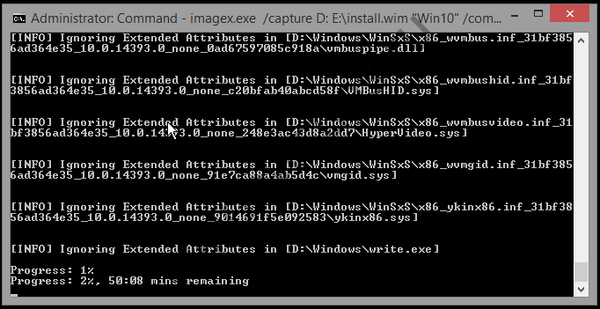
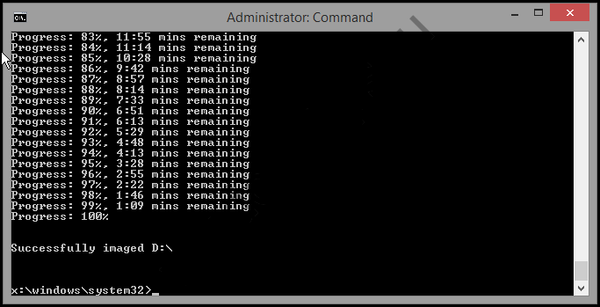
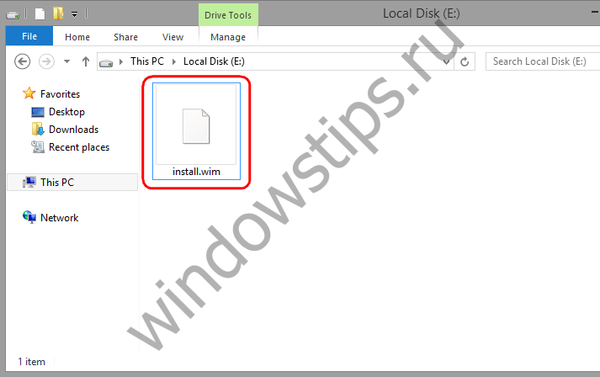
Sada zamislite da je sustav bio toliko oštećen da se nije mogao pokrenuti. Dizamo se s diska ili flash pogona AOMEI PE Builder, idemo na upravljanje diskovima (Windows Disk Management) i formatiramo cijelu particiju sustava.
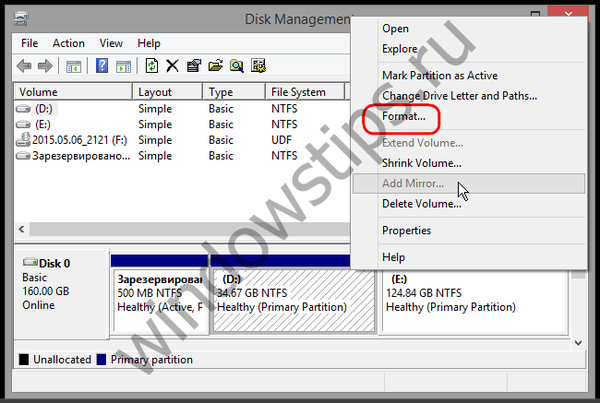
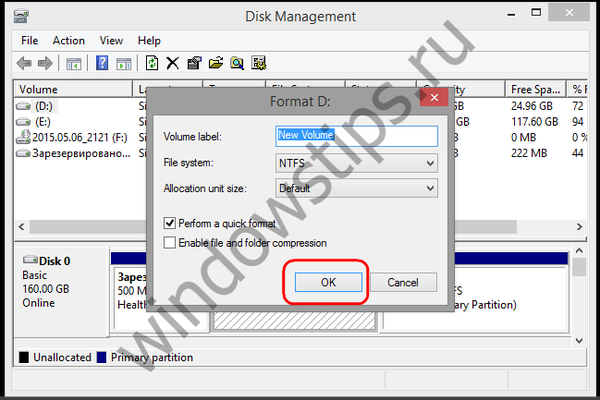
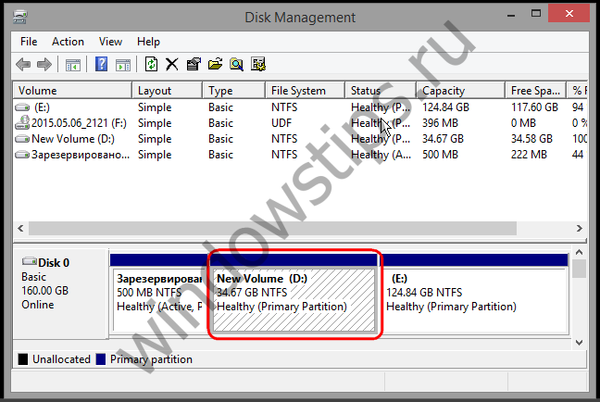
Nakon toga pokrenite naredbeni redak i odredite indeks prethodno stvorene slike:
Dism / Get-WimInfo /WimFile:E:\install.wim
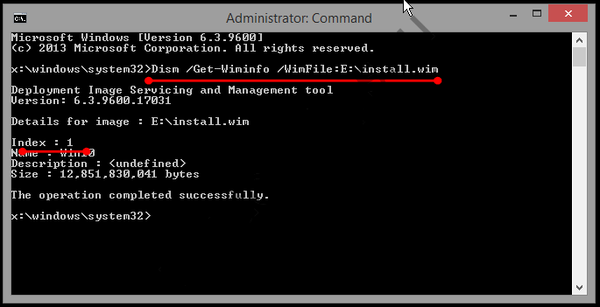
Imamo ovo 1. Znajući indeks, sliku raspoređujemo u formatiranu sistemsku particiju:
imagex / primijeni E: \ install.wim 1 D:
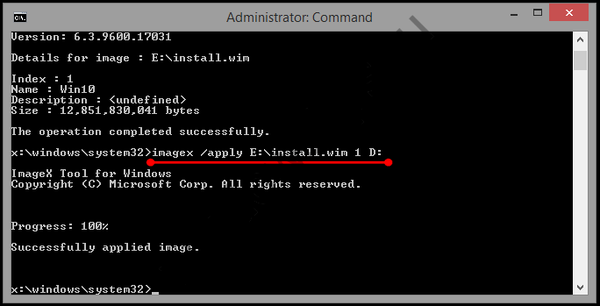
Kada se postigne stopostotni napredak, slika će se rasporediti i sustav obnoviti. Možete ukloniti medij iz AOMEI PE Builder-a i pokrenuti se u normalnom načinu rada. Stvorena slika ni na koji način nije vezana za određeno računalo, pa ako je želite, možete je rasporediti na drugi stroj.
32-bitni AOMEI PE Builder: https://yadi.sk/d/urDEL7H232hhAU
64-bitni AOMEI PE Builder: https://yadi.sk/d/UvHxPnJp32hgzV
Dobar dan!











